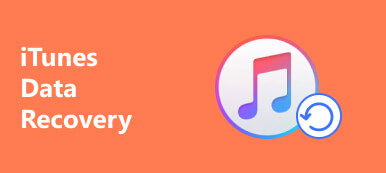"Jag tappade precis all musik i mitt iTunes-bibliotek efter en uppdatering. Jag hittar bara ett tomt iTunes-bibliotek utan någon spellista för alla låtar, videor och fler andra filer. Hur återställer jag iTunes-biblioteket från iPhone?"
iTunes-biblioteket är en databas som består av all musik, videoklipp och andra medier du importerar till iTunes. Det bör vara ett bra ställe att lagra filer och säkerhetskopiera mediefiler till iTunes-biblioteket, som du kan njuta av av dem med Apple-enheter.
Men vad händer om du befinner dig i det olyckliga tillståndet där din dator förlorades, trasig eller kraschade och du inte vet hur du återställer ditt iTunes-bibliotek?
Denna artikel kommer att presentera 3 effektiva sätt att hjälpa dig att återställ iTunes-biblioteket.
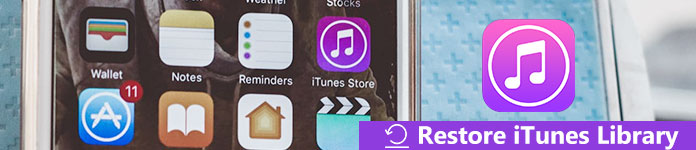
- Del 1. Återställ iTunes-biblioteket från original iPhone
- Del 2. Återställ iTunes-biblioteket från iTunes-säkerhetskopiering
- Del 3. Återställ iTunes-biblioteket från iCloud (endast köpt musik)
Del 1. Återställ iTunes-biblioteket från original iPhone
Det första som dyker upp är att skapa iTunes-bibliotek igen.
Vad du behöver göra är att synkronisera från gamla iPhone som har alla mediefiler i Muisc Library till iTunes igen.
Lyckligtvis, med Apeaksoft iPhone Transfer, kan du enkelt lägga till mediefiler från iPhone till iTunes Library direkt.

4,000,000 + Nedladdningar
För att undvika konflikter bör du avsluta iTunes när du kör den här programvaran.
Steg 1. Anslut iPhone till dator
Ladda ner, installera och kör iPhone Transfer på din dator.
Anslut din iPhone till datorn med USB-kabeln. Om det är första gången du gör det måste du låsa upp din iPhone och trycka på "Trust" på iPhone så att din iPhone kan användas på den här datorn.

Steg 2. Lägg till media till iTunes
I huvudgränssnittet för denna programvara kommer du att märka att alla datatyper visas i den vänstra rutan. Klicka på "Media" för att visa detaljerad musik, videor, röstmemo, toner etc. i det högra fönstret. Markera det media som du vill lägga till i iTunes-biblioteket och klicka på "Exportera till"> "Exportera till iTunes-biblioteket" för att återställa iTunes-biblioteket.

Dessutom låter denna programvara dig dela musik från iPhone till iPhone när du ansluter båda iPhone-enheterna till datorn.
Del 2. Återställ iTunes-biblioteket från iTunes-säkerhetskopiering
Ett annat sätt att återställa iTunes Library använder iTunes själv.
Endast om du säkerhetskopierar iPhone till iTunes skapar den iTunes-bibliotekets fil och du kan försöka återställa iTunes-biblioteket från gammal säkerhetskopiering.
Steg 1. Dra nuvarande iTunes Library-fil till en annan plats
Avsluta iTunes. Gå till var din nuvarande biblioteksfil är.
I Windows är platsen "\ Användare \ [Användarnamn] \ Musik \ iTunes"
På Mac, gå till Start> Hem och klicka sedan för att öppna din musikmapp och sedan iTunes-mappen.
Dra iTunes-bibliotekets fil i tillägget av .itl till en annan plats på din dator.

Steg 2. Sätt in den gamla iTunes-biblioteksfilen i iTunes-mappen
Hitta din gamla iTunes Library-fil och lägg den i den katalogen.
Du kan hitta din gamla iTunes-bibliotekets itl-fil genom att sätta "iTunes-biblioteket" i sökfältet från Start-knappen och sedan hitta den exakta gamla iTunes-biblioteksfilen enligt datumet.
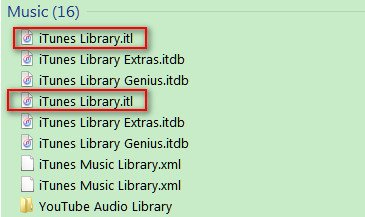
Steg 3. Kontrollera iTunes-biblioteket
Håll ner "Alternativ" -tangenten (Mac) eller "Skift" -tangenten (Windows) medan du öppnar iTunes.
En dialogruta borde dyka upp och frågar dig att välja ett bibliotek.
Klicka på "Välj bibliotek" och bläddra efter din nya iTunes Library.itl-fil.
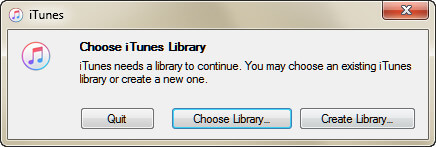
Del 3. Återställ iTunes-biblioteket från iCloud (endast köpt musik)
Sist men fortfarande viktigt sätt använder jag iCloud för att hjälpa dig att återställa iTunes-biblioteket.
iTunes i molnet är inte en säkerhetstjänst, men det enda sättet att säkerhetskopiera dina köpta mediefiler till datorn.
Här fungerar det för att hjälpa dig att återställa iTunes Library-mediefiler som köpts.
Steg 1. Öppna iTunes och gå till iTunes Store.
Steg 2.Under "Snabblänkar" till höger på skärmen för att klicka på "Köpt".
Steg 3. Välj de mediefiler du vill hämta och inköpen kommer att listas.
Klicka på nedladdningsknappen bredvid mediefilerna för att få dem till ditt iTunes-bibliotek.
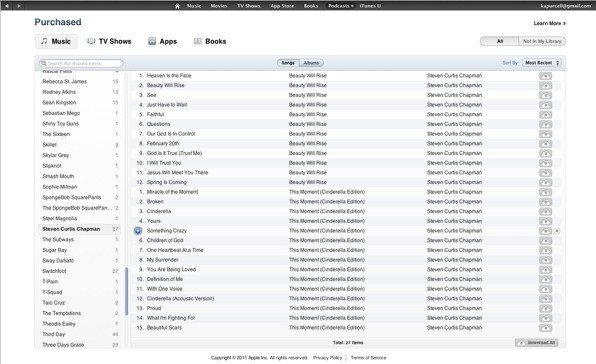
Visst, om du hittar dubbletter på iTunes, bara ta bort dubbletter på iTunes.
Slutsats
Den här sidan berättar huvudsakligen på tre sätt att återställa iTunes-biblioteket. Du kan hitta dina gamla mediefiler från din iPhone, iPad, iPod och skapa iTunes-biblioteket igen. Visst kan du återställa iTunes-biblioteket med den gamla iTunes Libray itl-filen på din dator. Viktigast, glöm inte återställa inköpen från iCloud i iTunes för att få hela iTunes-biblioteket.